Kaip pažymėti save "saugiai" "Facebook" metu neatidėliotinos situacijos metu

Kai yra stichinės nelaimės, jūsų draugai ir šeimos nariai norės žinoti, kad esate saugūs. "Facebook" bandė padaryti tai lengviau naudodamas saugos patikrinimo funkciją. Štai kaip kiekvienas, su kuriuo susipažinę "Facebook", galėsite sužinoti apie "Facebook", kad jūs esate saugūs kelis paspaudimus, o ne visus asmeninius pranešimus.
"Facebook" siekia automatiškai suaktyvinti "Saugos patikrinimą", jei esate žinomos nelaimės srityje. Jei gyvenate toje vietovėje, kurioje daugybė žmonių skelbia apie įvykį, "Facebook" gali atsiųsti jums pranešimą apie tai, ar esate saugus. Jei gaunate pranešimą kaip ir žemiau esantį, spustelėkite jį ir pasirinkite "Esu saugus". Tada "Facebook" sukurs pašto ženklą, kuris jums saugus šioje srityje.
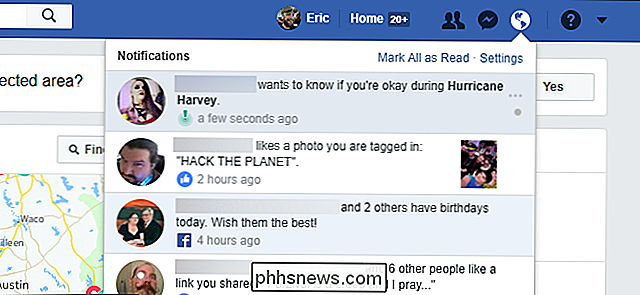
Jei negausite šio pranešimo, galite čia atidaryti skyrių "Saugos patikrinimas". Šiame puslapyje pamatysite įvykių, kurie paveikė jus ar jūsų šeimą, sąrašą. Spustelėkite tą, į kurį nukentėjote.
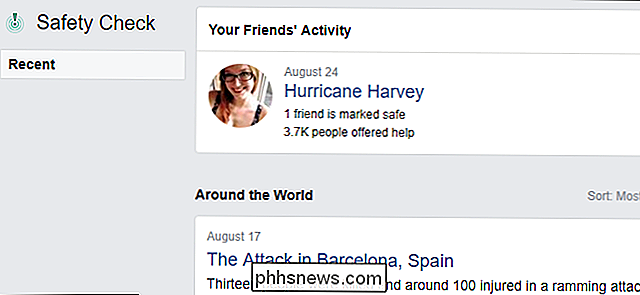
SUSIJUSIOS: Kaip sužinoti, ar jūsų "Facebook" draugai yra saugūs ekstremaliose situacijose
Šiame puslapyje puslapio viršuje esantis reklaminis skydelis, kuriame klausiama, ar esate paveiktoje teritorijoje. Jei esate, spustelėkite Taip ir galite užsiregistruoti saugiai arba ne. Taip pat galite paprašyti savo draugų, jei jie yra saugūs nuo šio puslapio.
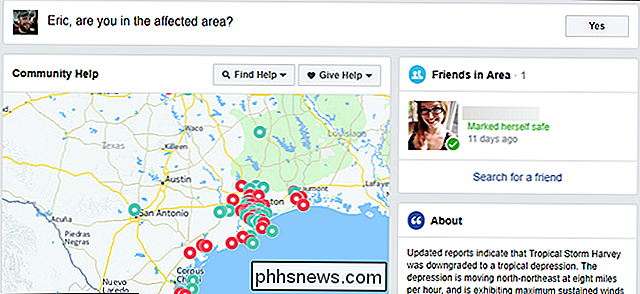
Jei peržiūrėjote avarinių įvykių puslapį, šoninėje juostoje yra modulis, kuriame galite dovanoti įvairioms organizacijoms, kurios dirba su pagalbos pastangomis . Paprastai keletas nepelno organizacijų yra surinkę lėšų (ar jūs galite pradėti savo, jei norite).
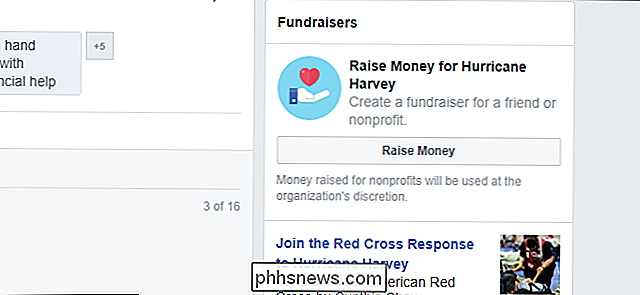
Jei esate nukentėjusiame rajone, tikimės, kad į saugos tikrinimo priemonę, kaip tikėtina, nebesirbsite. pasižymėti sau saugiu, bet gerai žinoti, kaip tai padaryti, jei jums reikia.

Kas yra "Xbox Game Pass" ir ar tai verta?
"Microsoft Xbox Game Pass" žada prieigą prie daugiau nei 100 žaidimų už 10 USD per mėnesį prenumeratos mokestį. "Microsoft" nori "Xbox Game Pass" būti "Netflix of video games", bet ar tai tikrai verta? Kas yra "Xbox Game Pass"? "Xbox Game Pass" suteikia neribotą prieigą prie žaidimų bibliotekos už vieną mėnesinį mokestį.

Kaip paleisti Windows programas "Mac" su vynu
Vynas yra atviro kodo programa, skirta Windows programinei įrangai veikti ne "Windows" operacinėse sistemose. Nors tai dažniausiai naudojama sistemoje "Linux", "Wine" gali paleisti "Windows" programinę įrangą tiesiogiai "Mac" sistemoje, nereikalaujant "Windows" licencijos arba "Windows" paleidimo fone.


